Apple Maps is nu een volledig uitgeruste concurrent met Google Maps en Waze. Ondanks zijn hobbelig begin, heeft Apple in kaart gebracht belangrijke delen van de wereld en voegde tal van leuke functies toe die je waarschijnlijk niet kent.
Ik heb een grote lijst samengesteld met de acht beste functies die verborgen zijn in Apple Maps. Leer ze allemaal in de post (of onze video) hieronder.
Geheime functies in Apple Maps
Je kunt deze functies in actie zien in deze video:
Nr. 1: Navigeer door een stad in AR

Schermafbeelding: D. Griffin Jones/Cult of Mac
Wandelroutebeschrijvingen zijn niet altijd even gemakkelijk te volgen als autoroutes. Maar je kunt het script daarop omdraaien - navigeren met augmented-reality-aanwijzingen in Apple Maps kan niet onfeilbaarder zijn.
Nadat u uw routebeschrijving hebt ingesteld en uitgevoerd, tikt u op de AR-knop aan de rechterkant van de Kaarten-app. Je moet je omgeving scannen, zodat je telefoon je kan oriënteren. Als het werkt, zie je komende afslagen bovenop de camera van je iPhone.
Nr. 2: Schakel tussen verkeer en openbaar vervoer

Schermafbeelding: D. Griffin Jones/Cult of Mac
Als je door de stad rijdt, wil je waarschijnlijk zien of er file is langs je route. Als je met het openbaar vervoer in de stad bent, zijn buslijnen en treinstations belangrijker.
U kunt snel schakelen tussen de twee - en twee andere modi - door op de knop in de rechterbovenhoek van de Apple Maps-app te tikken. In aanvulling op Verkeer En Doorvoer, kunt u Apple Maps instellen op Ontdekken om allemaal dezelfde nuttige punten te zien, maar zonder overlays van verkeer of openbaar vervoer. De Ontdekken optie is het meest gedetailleerd; op een kaart met Apple-silicium krijg je ook details zoals hoogtes, oriëntatiepunten, bomen en gebouwen. eindelijk, de Satelliet optie vervangt de kaart door fotobeelden.
Nr. 3: Binnenkaarten
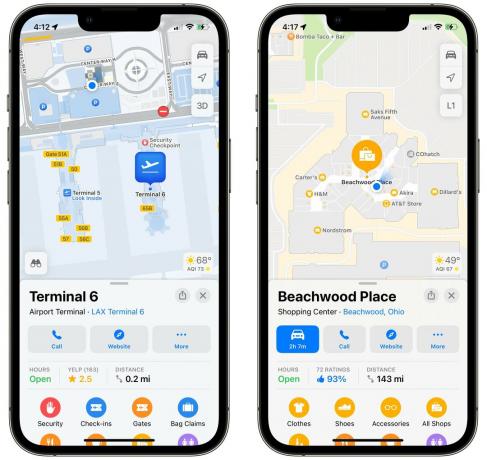
Schermafbeelding: D. Griffin Jones/Cult of Mac
Voor een aantal prominente locaties over de hele wereld biedt Apple Maps nauwgezette en gedetailleerde overzichten van de meest gecompliceerde navigatie-uitdagingen die men kan tegenkomen: luchthavens en winkelcentra.
De volgende keer dat je binnenkomt Tan Son Nhat International (of, god verhoede, LAKS) kun je je weg vinden bij poorten en terminals, en restaurants en badkamers in de buurt bekijken, allemaal in Apple Maps. U kunt zelfs niveau voor niveau navigeren door op de te tikken L knop aan de rechterkant.
Ook de interieurs van deze locaties zijn goed in kaart gebracht. Als u ver genoeg inzoomt, ziet u blauwe pictogrammen die trappen, roltrappen en liften voorstellen.
Nr. 4: Meld politie en gevaren

Schermafbeelding: D. Griffin Jones/Cult of Mac
Terwijl u aan het rijden bent, kan Apple Maps u een waarschuwing geven voor een gevaar op de weg of een snelheidscontrole van de politie. Die rapporten worden meestal ingediend door medegebruikers en zijn nuttig voor iedereen onderweg.
Als u een ongeval passeert zonder een waarschuwing te krijgen, kunt u de vriendelijke ziel zijn om dit te melden. Druk op ⌃ knop en tik Meld een incident. U kunt een crash-, gevaren- of snelheidscontrole melden. Andere bestuurders zullen dankbaar zijn voor de waarschuwing.
Nr. 5: Kompasmodus

Schermafbeelding: D. Griffin Jones/Cult of Mac
Rondkijken in Apple Maps kan verwarrend zijn als de app altijd naar het noorden gericht blijft, ongeacht welke kant je op kijkt. Hier is een snelle tip om dat op te lossen.
Tik eenmaal op de locatiepijlknop en de kaart wordt opnieuw gecentreerd op uw locatie; tik er nogmaals op en de kaart wijst automatisch in de richting waarin u kijkt. Afslagen naar links zijn afslagen naar links, ongeacht de richting van de kaart.
Nr. 6: Vermijd tolwegen en snelwegen

Schermafbeelding: D. Griffin Jones/Cult of Mac
Wanneer u een route plant in Apple Maps, tikt u op de Voorkomen knop om u uw reis op maat te laten maken. Je ziet twee vinkjes: Vermijd tollwegen En Vermijd snelwegen. Vink ze gewoon uit voor een alternatieve route. (Vergeet niet dat ze niet zijn aangevinkt totdat u ze weer inschakelt.)
Er zijn tal van redenen waarom u misschien geen tolweg wilt nemen - er is altijd een kans dat u alleen contant geld nodig heeft en dat u geen biljetten en munten in de auto heeft. Misschien is er een vrije snelweg die bijna net zo snel is.
Of misschien wil je snelwegen helemaal vermijden. Bijvoorbeeld als je autopech hebt en je het niet wilt riskeren op een snelle weg, of als je op een elektrische scooter rijdt die niet snelweglegaal is.
Als u de routebeschrijving voor fietsen of wandelen bekijkt, is de Voorkomen knop brengt dingen naar voren zoals heuvels, drukke wegen en trappen.
Nr. 7: Reserveer een tafel in een restaurant (en andere extensies)

Schermafbeelding: D. Griffin Jones/Cult of Mac
Bij sommige restaurants kunt u rechtstreeks vanuit Apple Maps een tafel reserveren - u hoeft niet te bellen. Op een detailpagina van een restaurant kan er naast knoppen voor Routebeschrijving, Bellen en Website een staan die zegt Reserveren. Klik erop om maak een reservering via OpenTable.
Andere apps bieden ook extensies die de mogelijkheden van Apple Maps verbeteren. Als je Lyft of Uber op je telefoon hebt ingesteld, kun je rechtstreeks vanuit Maps een rit krijgen. Nadat je een routebeschrijving hebt ontvangen, tik je gewoon op de knop Rijden/Lopen/Transit en kies Rit delen.
Nr. 8: Gidsen

Schermafbeelding: D. Griffin Jones/Cult of Mac
Nog een leuke functie in Kaarten is dat je verzamelingen kunt maken van je favoriete lokale plekken. Je kunt ze voor jezelf gebruiken als snelkoppeling om je lokale toprestaurants naar voren te brengen, of je kunt ze delen met vrienden en familie.
Scroll naar beneden en klik om er een te maken Nieuwe gids. Geef het een naam en tik op Creëren. Kraan Voeg een plaats toe om te zoeken naar de eerste toe te voegen locatie.

Schermafbeelding: D. Griffin Jones/Cult of Mac
Elke keer dat u de pagina van een restaurant of bezienswaardigheid open heeft staan, kunt u tikken Meer > Toevoegen aan gidsen.
Kraan Bewerking onderaan om het een afbeelding te geven of items uit de lijst te verwijderen. Kraan Deel om het door te geven aan iemand anders. Nadat je alles in de gids hebt verwijderd, kun je de gids verwijderen.
Ik heb een gemaakt gids voor Athens, Ohio, die je hier kunt zien. Het is een rondleiding langs mijn favoriete restaurants, bezienswaardigheden en activiteiten, geboekt door de Hockhocking Adena Bikeway, een wandelpad dat je door de hele stad voert.
Meer Apple Maps-tips
Wil je nog meer Apple Maps-tips? Bekijk onze eerdere berichtgeving:
- Plan routes met meerdere tussenstops in Apple Maps
- Routebeschrijving voor het openbaar vervoer van Apple Maps gebruiken
- Hoe u uw huis kunt vervagen in Apple Maps en Google Maps
